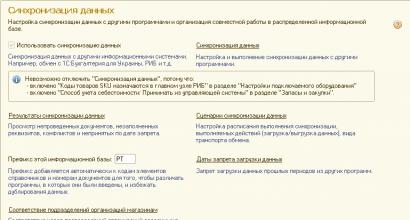Ժամանակի թերթիկի ստեղծում 1 վրկ-ում:
Եթե ձեր կազմակերպությունում աշխատողների աշխատավարձը կախված է իրականում աշխատած ժամանակից, ապա հավանաբար գիտեք, թե ինչպես պահել ժամանակացույցը: Եթե ոչ, օգտագործեք մեր հրահանգները:
Ժամացույցի հետ աշխատելու համար նախևառաջ պետք է լրացնել արտադրության օրացույցը: Դա անելու համար անցեք ներդիր Կարգավորումներև ընտրել Արտադրության օրացույցներ.
1C: Աշխատավարձ և անձնակազմի կառավարում ծրագրում աշխատանքային ժամերին հետևելու համար կարող եք օգտագործել երկու մեթոդ.
- Շեղման մեթոդ– օգտագործելով այս մեթոդը, ծրագիրը կարձանագրի աշխատողի աշխատանքային գրաֆիկից շեղումները:
- Ամբողջական գրանցման եղանակը– այս մեթոդը ներառում է ինչպես աշխատանքային գրաֆիկից շեղումների, այնպես էլ իրական ծախսած ժամանակի գրանցում:
Երբ աշխատողը ընդունվում է աշխատանքի, նրա անձնական քարտում պետք է նշվի աշխատանքային գրաֆիկը: Եթե այն չկա, անպայման լրացրեք այն։

Սահմանված ժամանակացույցի հետ անհամապատասխանությունների գրանցումը տեղի է ունենում հետևյալ փաստաթղթերի միջոցով. Հիվանդ արձակուրդի հաշվարկ, Արձակուրդի հաշվարկ, Ծնողական արձակուրդ:
Գնացեք ներդիր Աշխատավարձմատնանշել Ժամանակի հետևումև ստեղծել անհատական ժամանակացույց կոնկրետ աշխատողի համար (անհրաժեշտության դեպքում):

Ժամացույցները պետք է պահպանվեն, երբ ձեր կազմակերպության աշխատակիցները աշխատում են ոչ ցիկլային աշխատանքային ժամանակացույցով: Սա անհրաժեշտ է նաև, եթե աշխատողների հերթափոխը անընդհատ փոխվում է միմյանց միջև:
Սկսելու և ժամանակացույցը լրացնելու համար անցեք ներդիր Աշխատավարձդեպի բլոկ Ժամանակի հետևումև սեղմեք կետը Հաշվետվության քարտեր. Բացվող պատուհանում օգտագործեք կոճակը Ստեղծել, ստեղծել նոր փաստաթուղթ:

Պահանջվում են հետևյալ դաշտերը՝ Կազմակերպություն, ժամկետ։
Այնուհետև օգտագործելով կոճակը Լրացնելստեղծեք փաստաթուղթը և, անհրաժեշտության դեպքում, կատարեք ձեր ճշգրտումները դրանում:

Ժամանակի թերթիկը լրացվում է հատուկ տառերի նշանակման համաձայն: Դուք կարող եք նրանց ավելի մանրամասն ծանոթանալ ներդիրում Կարգավորումներգրացուցակի տարրում Աշխատանքային ժամանակի տեսակները.

Փաստաթուղթը լրացնելուց հետո սեղմեք Սահեցրեք և փակեք.
Անցյալ շաբաթ երկու այցելուներ ցանկանում էին իմանալ դրա մասին աշխատած ժամերի ամփոփագիրմիջոցով հաշվետվության քարտ 1C ZUP 3-ում: Եկեք նայենք այս հարցին ավելի մանրամասն.
«Խնդրում եմ, օգնեք ինձ հաշվարկել ZUP 3-ում, որը նման է ZUP 2.5-ի հաշվարկին: Մենք նախկինում ներկայացրել ենք ժամանակային թերթիկ՝ «Ամփոփում, ընդհանուր ժամանակաշրջանի համար» ժամանակի մուտքագրման մեթոդով: Ինչպե՞ս դա անել ZUP 3-ում:
✅ Սեմինար «Lifehacks 1C ZUP 3.1-ի համար»
1C ZUP 3.1-ում հաշվապահական հաշվառման համար 15 կյանքի հակերի վերլուծություն.
✅ 1C ZUP 3.1-ում աշխատավարձի հաշվարկները ստուգելու ՍՏՈՒԳԱՅԻՆ ՑԱՆԿ
ՏԵՍԱՆՅՈՒԹ - հաշվապահական հաշվառման ամսական ինքնաստուգում.
✅ Աշխատավարձի հաշվարկ 1C ZUP 3.1-ում
Քայլ առ քայլ հրահանգներ սկսնակների համար.
ZUP 3-ը պարունակում է նաև փաստաթղթի Timesheet, որը կարող է օգտագործվել աշխատակիցների աշխատած ժամերը մուտքագրելու համար: Այնուամենայնիվ, այս փաստաթուղթը հնարավորություն չունի ամփոփելու աշխատած ժամերը:
Դուք կարող եք նման մուտքագրում իրականացնել փաստաթղթի միջոցով: Դա անելու համար գրացուցակում «Նախնական տվյալների մուտքագրման կաղապարներ»դուք պետք է ստեղծեք նոր տարր: Դրանում «Ժամանակի տեսակները» ներդիրում նշեք ժամանակի տեսակները, որոնց համար անհրաժեշտ է մուտքագրել տեղեկատվություն: Օրինակ՝ եկեք նշենք ժամերի Ընտրությունների և Գիշերային ժամերի տեսակները:
Դուք նաև պետք է ստուգեք « Ընդհանուր ժամանակահատվածի համար«.
Արդյունքում, փաստաթղթերի մատյանում «Աշխատավարձի հաշվարկման տվյալներ»Աշխատանքային ժամերը մուտքագրելու համար կհայտնվի փաստաթղթի նոր տեսակ: Եկեք մտնենք աշխատակիցներ Խրիստենկոյի և Ցվետաևի համար աշխատած ժամերը։ Խրիստենկոն աշխատում էր գիշերը։

Սրանից հետո փաստաթղթում «Աշխատավարձերի և մուծումների հաշվարկ».Այս աշխատողների համար հաշվարկների համար կօգտագործվեն փաստաթղթի տվյալները «Աշխատավարձի հաշվարկման տվյալներ».

Նոր հրապարակումների մասին առաջինը իմանալու համար բաժանորդագրվեք իմ բլոգի թարմացումներին.
Ներկայացրե՛ք Ձեր դիմումը
Թողեք ձեր անունը և հեռախոսահամարը, օպերատորը կկապվի ձեզ հետ աշխատանքային ժամերին 2 ժամվա ընթացքում:
Մոսկվայի Սանկտ Պետերբուրգ Սամարա
Անձնակազմի վճարումները կախված են կատարված աշխատանքից և աշխատողների կողմից որոշակի ժամանակահատվածում աշխատած ժամանակից: Ե՞րբ է ձեզ անհրաժեշտ ժամանակացույց՝ աշխատանքային ժամերին հետևելու համար և ինչպես պետք է այն պահպանվի 1C աշխատավարձ և անձնակազմ ծրագրում:
Աշխատանքային ժամանակի թերթիկ՝ դիմում և գրանցում 1C-ում
Աշխատանքի ընդունվելիս գործատուն պետք է քննարկի յուրաքանչյուր աշխատողի աշխատանքային գրաֆիկը և կազմի աշխատանքի ներկայանալու ժամանակացույց: Այն դեպքերում, երբ խոսքը ստանդարտ հնգօրյա ժամկետի մասին է, աշխատանքային ժամերը գրանցելու համար լրացուցիչ փաստաթուղթ կազմելու կարիք չկա։ Փաստորեն, ամսվա վերջում պարզապես հաշվի է առնվում, թե արդյոք ուսումնասիրվող ժամանակահատվածում աշխատողը մեկնել է արձակուրդ կամ հիվանդության արձակուրդ, մեկնել է գործուղման կամ հանգստյան օր, այս տվյալները բավարար են աշխատավարձը հաշվարկելու համար: ամսվա վերջ։
Ժամանակի թերթիկ կազմելը կպահանջվի ռոտացիոն կամ հերթափոխային աշխատանքի ժամանակ, ինչպես նաև ցանկացած այլ դեպքում, երբ պահանջվում է համապատասխան հաշվառում, օրինակ՝ 1C UPP-ում աշխատած փաստացի ժամանակը հաշվարկելիս:
Դուք կարող եք լրացնել 1C: ZUP ծրագրում յուրաքանչյուր աշխատակցի համար իրական աշխատած ժամանակը գրանցելու ձևաթուղթ:
«Աշխատավարձի հաշվարկ» մենյուի բաժնում կան ժամանակացույցի երկու հղում.
- «Փաստաթղթեր» բաժնում;
- «Զեկույցներ» բաժնում - տպագիր ձև T-13:
Փաստաթղթերի բաժնում այն հասանելի է ձեռքով խմբագրելու և լրացնելու համար, իսկ հաշվետվություններում այն հարմար է միայն պլանավորված աշխատանքային ժամանակացույցին համապատասխան պատրաստի ժամանակացույցը լռելյայն նշաններով տպելու համար:
Դուք կարող եք ընտրել ժամանակացույց անհատական աշխատակցի, մեկ բաժնի աշխատակիցների կամ ամբողջ թիմի համար: Ժամացույցի կազմման ժամկետը նույնպես տարբեր է. այն կարող եք լրացնել ամսվա առաջին կամ երկրորդ կեսին կամ ամբողջությամբ օրացուցային ամսվա համար: Աշխատած ժամերի քանակի մասին տեղեկատվությունը տրամադրվում է երկու ձևաչափով` համախմբված կամ բաշխված ըստ օրվա:

1C-ում ժամանակացույցը ձեռքով լրացնելիս ստիպված կլինեք մուտքագրել տվյալներ իրական աշխատած ժամերի վերաբերյալ: Բայց այն իրավիճակներում, երբ հաշվետվության քարտում կան որոշակի անհամապատասխանություններ, կարիք չկա շտապել դրանք ուղղել փաստաթղթերում. նման սխալները ներառում են.
- գործուղումների, արձակուրդների, հիվանդության արձակուրդի մասին տեղեկատվության բացթողում.
- աշխատանքի բացակայության, անձնական արձակուրդի և այլ պատճառներով որոշակի օրերին աշխատողի բացակայության մասին տեղեկատվության բացակայություն.
- Աշխատանքային օրերի փոխարեն ինքնաբերաբար մուտքագրվելու են չցուցադրումներ:
Նման անհամապատասխանությունների դեպքում դուք պետք է խնդիրներ փնտրեք անձնակազմի այլ փաստաթղթերում և այնտեղ ուղղումներ կատարեք, այնուհետև ժամանակացույցն ինքնին ինքնաբերաբար կփոխվի: Բայց եթե Ձեզ անհրաժեշտ է ձեռքով սահմանել աշխատած հերթափոխի ժամերը, ապա դուք պետք է դա անեք անմիջապես ժամանակացույցում՝ խմբագրելով այն իրական տվյալներին համապատասխան:
Ռուսաստանի Դաշնությունում ամենատարածված հաշվապահական ծրագրերը 1C համալիրի ծրագրերն են. ծրագրավորողների, ծրագրավորողների և կարգաբերողների հսկայական անձնակազմը մշտապես թարմացնում և բարելավում է համակարգը՝ ներմուծելով նոր գործառույթներ և զգալիորեն հեշտացնելով հաշվապահների կյանքը: Օգտագործելով 1C-ը, դուք կարող եք պահել աշխատավարձերի, կապալառուների հետ հաշվարկների գրառումները և արագ կազմել հաշվետվություն հաշվապահությամբ նախատեսված յուրաքանչյուր պարամետրի վերաբերյալ: Սա իր հերթին հնարավորություն է տալիս նվազեցնել աշխատավարձի հաշվապահների կադրային ծախսերը:
Ինչպես լրացնել ժամանակի թերթիկը 1C-ում
1C «Աշխատավարձի և անձնակազմի կառավարում» ծրագրում, այս գործառույթը կատարելու համար աշխատասեղանի վրա օգտագործեք «Աշխատավարձի ցուցակ» ընտրացանկը: Երբ բացում եք այս ներդիրը, դուք պետք է ընտրեք Ժամանակի թերթիկ տարբերակը, որը գտնվում է նավիգացիոն տողում: Սեղմելով համապատասխան կոճակը, դուք պետք է օգտագործեք «Ավելացնել» գործառույթը, որը գտնվում է գործիքագոտու վրա: Այս դեպքում մուտքագրումը պետք է կատարվի ձեռքով, յուրաքանչյուր աշխատակցի համար առանձին ավելացնելով տվյալներ: Բացի այդ, հնարավոր է ավտոմատ կերպով գեներացնել աշխատակիցների ցուցակը ժամանակի և հաճախումների տվյալների հետ: Դա անելու համար ընտրեք «Լրացնել» գործառույթը և երևացող երկխոսության վանդակում սահմանեք անհրաժեշտ պարամետրերը:
Ինչպես պահպանել հաշվապահական հաշվառման տվյալները
Անհրաժեշտության դեպքում կարող եք փոփոխություններ կատարել մուտքագրված տվյալների մեջ՝ կարգավորելով աշխատանքային ժամերը, գիշերային և արձակուրդային ժամերի քանակը, բացակայությունները և արտաժամյա աշխատանքը: Եթե որևէ շփոթություն կա այն նշանների վերաբերյալ, որոնք պետք է ներառվեն ժամանակացույցում, կարող եք օգնություն կանչել՝ սեղմելով գործիքագոտու «հարցական նշանի» պատկերակը: Ծրագիրը նաև հնարավորություն է տալիս մուտքագրել տվյալներ օրական կտրվածքով աշխատած ժամերի կամ ամբողջ ժամանակահատվածի վերաբերյալ, ինչպես նաև կարող եք դիտել ամփոփ ցուցանիշները: Ամեն օր ձեռքով մուտքագրելիս անհրաժեշտ է հաստատել տվյալների մուտքագրումը, որպեսզի փոփոխությունները պահպանվեն ծրագրի տվյալների բազայում: Դա անելու համար օգտագործեք «Record» կոճակը աշխատասեղանի ստորին աջ անկյունում: Հաշվետու ամսվա վերջում ձեզ անհրաժեշտ կլինի նաև փաստաթուղթը պահել տվյալների բազայում: Դա անելու համար սեղմեք «Անցում» կոճակը, որը գտնվում է աշխատանքային վահանակի վրա: Բացի այդ, ժամանակացույցը կարող է պահպանվել Excel ձևաչափով և տպագրվել՝ թղթային տարբերակ ստանալու համար: Այս գործառույթները օգտագործում են ստանդարտ «Պահպանել որպես» կոճակները; «Տպել փաստաթուղթ», որոնք նույնպես գտնվում են գործիքագոտու վրա:
Նման հնարավորություններ են ընձեռում ընկերության այլ արտադրանքները 1C՝ Արտադրական ձեռնարկությունների կառավարում, 1C՝ աշխատավարձ և անձնակազմ, 1C՝ ինտեգրված:
Ժամացույցը օգտագործում է տառերի նշանակումներ ժամանակի տեսակների գրացուցակից և ժամերի համապատասխան քանակից (I 8, N 2, S 4 և այլն): Եթե անհրաժեշտ է նշել ժամերի մի քանի տեսակներ (հաճախում, գիշեր, երեկոյան ժամեր), ապա յուրաքանչյուր տեսակ նշվում է առանձին տողում։ Նման գծերի թիվը սահմանվում է անջատիչով:
Որպեսզի կարողանաք ժամանակացույցը կարգավորել ժամանակացույցի համեմատ, դուք պետք է ստուգեք, որ 1C ZUP 3 ծրագրի կարգավորումներում «Ստուգեք իրական ժամանակի համապատասխանությունը պլանավորված ժամանակին» ընտրված չէ.
Օրինակ, այն իրավիճակների համար, երբ աշխատողը հանգստյան օր ունի ըստ ժամանակացույցի, բայց իրականում պարզվում է, որ աշխատում է, ծրագիրը չի աշխատի այդպիսի ժամանակացույց՝ նշված վանդակով.

Ինչպես լրացնել Timesheet փաստաթուղթը 1C ZUP-ում
Սովորական 5-օրյա շաբաթվա համար խորհուրդ չի տրվում օգտագործել Timesheet փաստաթուղթը, նման դեպքերում ծրագիրը լավ հաշվի է առնում այն՝ օգտագործելով շեղման մեթոդը:
Եկեք ուսումնասիրենք օրինակով, երբ կարող եք օգտագործել Timesheet փաստաթուղթը 1C 8.3 ZUP-ում:
Օրինակ, հինգօրյա աշխատանքային գրաֆիկով աշխատողը գիշերը աշխատել է արտադրական կարիքների պատճառով:
Նման աշխատանքի ժամանակը գրանցելու համար մենք կօգտագործենք փաստաթղթի Timesheet: Այն գտնվում է Աշխատավարձ – Ժամանակի հետագծում – Ժամացույց բաժնում.

Մենք ստեղծում ենք նոր ժամանակացույց, որտեղ նշում ենք աշխատողին: Լռելյայնորեն, 1C 8.3 ZUP ծրագիրը լրացնում է ժամանակացույցը ըստ աշխատողի ժամանակացույցի.

1C աշխատած ժամանակի կոդի համաձայն տեղեկատվություն մուտքագրելիս ZUP-ն անմիջապես առաջարկում է անհրաժեշտ տարբերակները։ Ընտրեք անհրաժեշտը.

Կոդի համաձայն աշխատած ժամանակը արտացոլվում է Ժամանակաթերթում.

Մենք իրականացնում ենք փաստաթուղթը. Մենք նայում ենք աշխատողի համար այս ժամանակահատվածի աշխատավարձի հաշվարկին: Ծրագիրը ավտոմատ կերպով գանձում է լրացուցիչ վճար գիշերային ժամերի համար.

Խստիվ խորհուրդ չի տրվում օգտագործել Timesheet փաստաթուղթը 1C 8.3 ZUP-ում ցանկացած բացակայությունների համար ժամանակը կարգավորելու համար: Չներկայանալու համար անհրաժեշտ է մուտքագրել փաստաթղթեր՝ շեղումներ գրանցելու համար։
Ժամանակի թերթիկը առաջնահերթություն ունի աշխատած ժամանակը գրանցելու այլ փաստաթղթերի նկատմամբ: Հետևաբար, եթե դուք մուտքագրել եք «Ժամանակացույց» փաստաթուղթ և այնուհետև փոփոխություններ եք կատարել աշխատավարձի հաշվարկման տվյալների մեջ, ապա դուք պետք է կատարեք այդ փոփոխությունները «Ժամանակացույցում»: Հակառակ դեպքում, ձեր աշխատավարձը կարող է հաշվարկվել սխալ տվյալների հիման վրա:
Տպագրական ձև T-13
Նաև T-13 տպագիր ձևի ստացման կոնֆիգուրացիայում, աշխատակցի աշխատած ժամանակը դիտելու համար, հնարավոր է օգտագործել Time Sheet հաշվետվությունը: Բաժին Աշխատավարձ – Աշխատավարձի հաշվետվություններ.

Ընտրեք ժամանակացույց.

Աշխատողի աշխատած ժամանակը դիտելու համար T-13 ձևով ստեղծվում է ժամանակացույց.

1C ZUP-ում Timesheet փաստաթղթի օգտագործման մասին լրացուցիչ տեղեկությունների համար տես մեր տեսանյութը.
Խնդրում ենք գնահատել այս հոդվածը.